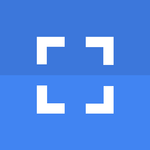
Copie (presque) tout texte sur l'écran et de partager des captures d'écran avec deux robinets!
advertisement
| Nom | Copy |
|---|---|
| Version | 1.4 |
| Mise à jour | 30 oct. 2024 |
| Taille | 2 MB |
| Catégories | Outils |
| Installations | 100k+ |
| Développeur | weberdo |
| Android OS | Android 6.0+ |
| Google Play ID | com.weberdo.apps.copy |
Copy · Description
Copiez (presque) n'importe quel texte à l'écran et partagez des captures d'écran en deux taps!
1. Ouvrez les paramètres et définissez Copier comme application d’assistance par défaut.
2. Appuyez longuement sur le bouton d'accueil pour activer la copie sur n'importe quel écran.
3. Appuyez sur le texte en surbrillance pour le copier. Appuyez longuement pour partager. Appuyez sur le bouton d'image pour partager la capture d'écran.
Complètement libre. Pas de pubs. Zéro autorisations. 😊
Remarques importantes et limitations
1. Copier ne détecte actuellement pas le texte sur les images, les vidéos et la plupart des jeux.
2. Les applications peuvent empêcher Copy d’accéder à l’écran. Par exemple, lorsqu'un média protégé par DRM est en cours de lecture (la plupart des applications de streaming vidéo), ou que l'application a été marquée comme "sécurisée" (par exemple, des applications bancaires).
3. Copiez les œuvres en analysant les mises en page des applications. Certaines applications signalent des informations de disposition incorrectes pouvant empêcher le texte d'être copié, des zones de texte mal alignées ou des zones de texte qui se chevauchent. Certains navigateurs Web et réseaux sociaux populaires en sont partiellement affectés.
4. Certains fabricants de périphériques écrasent le comportement par défaut de l'action longue du bouton Accueil, ce qui empêche la copie de s'afficher. Dans ce cas, veuillez vérifier les paramètres de votre appareil. Par exemple, l'action longue pression sur les téléphones OnePlus peut être modifiée dans Paramètres> Boutons> Bouton Accueil> Action longue pression.
5. Copy remplace Google Now sur Tap / Google Assistant, mais vous pouvez revenir en arrière à tout moment. Ouvrez simplement à nouveau les paramètres d'assistance et sélectionnez l'application Google. Il ne peut y avoir qu’une seule application d’aide définie à la fois. Ceci est une limitation d'Android. Si Copier n'est pas défini comme application d'assistance par défaut, il ne peut pas accéder à l'écran.
6. Les appareils exécutant Android 7.0 et 7.1 ont un bogue qui interrompt la fonctionnalité de l'assistant après un redémarrage. Si votre appareil est affecté, vous devez ouvrir les paramètres d'assistance après le redémarrage de votre appareil. Ouvrir simplement les paramètres réactivera la copie. Autant que je sache, toutes les applications d'assistance sont affectées par ce bogue, à l'exception de l'Assistant Google.
Si vous rencontrez un problème, contactez-moi à playstore@weberdo.com au lieu d'utiliser le système de révision Play Store. Les critiques et les réponses aux critiques sont de longueur limitée, et il est impossible de procéder de manière incessante pour résoudre les problèmes.
Si vous aimez Copy, n'oubliez pas de le noter! Je vous remercie!
1. Ouvrez les paramètres et définissez Copier comme application d’assistance par défaut.
2. Appuyez longuement sur le bouton d'accueil pour activer la copie sur n'importe quel écran.
3. Appuyez sur le texte en surbrillance pour le copier. Appuyez longuement pour partager. Appuyez sur le bouton d'image pour partager la capture d'écran.
Complètement libre. Pas de pubs. Zéro autorisations. 😊
Remarques importantes et limitations
1. Copier ne détecte actuellement pas le texte sur les images, les vidéos et la plupart des jeux.
2. Les applications peuvent empêcher Copy d’accéder à l’écran. Par exemple, lorsqu'un média protégé par DRM est en cours de lecture (la plupart des applications de streaming vidéo), ou que l'application a été marquée comme "sécurisée" (par exemple, des applications bancaires).
3. Copiez les œuvres en analysant les mises en page des applications. Certaines applications signalent des informations de disposition incorrectes pouvant empêcher le texte d'être copié, des zones de texte mal alignées ou des zones de texte qui se chevauchent. Certains navigateurs Web et réseaux sociaux populaires en sont partiellement affectés.
4. Certains fabricants de périphériques écrasent le comportement par défaut de l'action longue du bouton Accueil, ce qui empêche la copie de s'afficher. Dans ce cas, veuillez vérifier les paramètres de votre appareil. Par exemple, l'action longue pression sur les téléphones OnePlus peut être modifiée dans Paramètres> Boutons> Bouton Accueil> Action longue pression.
5. Copy remplace Google Now sur Tap / Google Assistant, mais vous pouvez revenir en arrière à tout moment. Ouvrez simplement à nouveau les paramètres d'assistance et sélectionnez l'application Google. Il ne peut y avoir qu’une seule application d’aide définie à la fois. Ceci est une limitation d'Android. Si Copier n'est pas défini comme application d'assistance par défaut, il ne peut pas accéder à l'écran.
6. Les appareils exécutant Android 7.0 et 7.1 ont un bogue qui interrompt la fonctionnalité de l'assistant après un redémarrage. Si votre appareil est affecté, vous devez ouvrir les paramètres d'assistance après le redémarrage de votre appareil. Ouvrir simplement les paramètres réactivera la copie. Autant que je sache, toutes les applications d'assistance sont affectées par ce bogue, à l'exception de l'Assistant Google.
Si vous rencontrez un problème, contactez-moi à playstore@weberdo.com au lieu d'utiliser le système de révision Play Store. Les critiques et les réponses aux critiques sont de longueur limitée, et il est impossible de procéder de manière incessante pour résoudre les problèmes.
Si vous aimez Copy, n'oubliez pas de le noter! Je vous remercie!








